您可以使用 Looker Studio 在圖表和圖形中顯示及比較日期和時間,並允許使用者調整報表的日期範圍。您也可以在計算結果欄位中使用日期函式,處理及轉換日期和時間資料。
日期和時間資料類型
Looker Studio 支援下列日曆日期和時間資料類型:
| 類型 | 範例資料 |
| 日期 | 2020 年 9 月 15 日 |
| 日期和時間 | 2020 年 9 月 15 日下午 6:10:59:59 |
| 年 | 2020 年 |
| 年季 | 2020 年第 3 季 |
| 年月 | 2020 年 9 月 |
| ISO 年度與週數 | 2020 年 9 月 14 日至 2020 年 9 月 20 日 (第 38 週) |
| 日期小時 | 2020 年 9 月 15 日下午 6 點 |
| 日期小時分 | 2020 年 9 月 15 日下午 6:10 |
| 季度 | Q3 |
| 月 | 9 月 |
| ISO 週數 | 第 35 週 |
| 月日 | 9 月 15 日 |
| 星期幾 | 星期二 |
| 當月第幾日 | 23 |
| 小時 | 下午 6 點 |
| 分鐘 | 52 |
日期和時間 (相容性模式)
在 2020 年 9 月 15 日前建立的資料來源中,日期和時間維度會使用「日期和時間 (相容性模式)」資料類型。相容性模式日期會在名稱中包含格式或範例。

在圖表中編輯欄位時,相容模式日期會同時顯示「格式類型」和「精細程度」選項。如要調整圖表的日期分組,請使用「精細程度」選項。
升級相容性模式日期欄位
相容模式日期仍可在現有元件和計算欄位中使用。不過,您無法將相容模式日期與所有可用的日期和時間函式搭配使用。如要使用這些函式,您可以將日期欄位升級為新的「日期」或「日期和時間」資料類型。
如何升級:
- 登入 Looker Studio。
- 編輯資料來源。
- 找出要轉換的相容性模式日期欄位。
- 按一下欄位的「類型」選單,然後選取「日期和時間」。
- 選取所需的日期類型。
- 在隨即顯示的對話方塊中,按一下「升級」。
由於升級可能會影響報表,因此您必須個別升級日期和時間欄位。重新連結資料來源不會升級欄位。
下列連接器不支援新的「日期」和「日期和時間」資料類型,因此您無法使用這些連接器升級或建立資料來源中的這類資料類型:
- Cloud Spanner
- YouTube 數據分析
- 使用舊版 SQL 的 BigQuery
在圖表中使用日期和時間
您可以根據日期欄位的資料類型,依不同精細程度的日期將圖表中的資料分組 (匯總)。舉例來說,在圖表中加入「日期」欄位,即可依年、月和日分組資料。如要依月份將資料分組,請將類型變更為「月份」,或使用資料來源中的「月份」欄位。
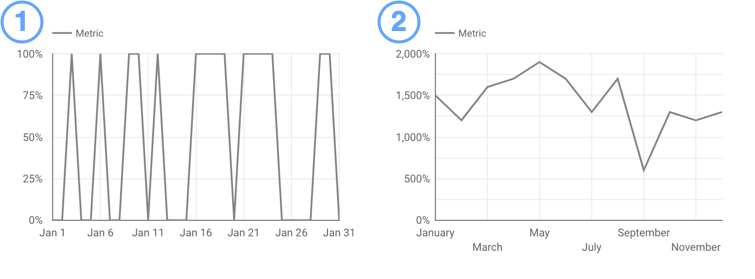
- 顯示依完整日期劃分的指標圖表。
- 顯示每月指標的圖表。
變更欄位的資料類型
您可以在圖表中或直接從資料來源變更欄位的資料類型:
- 如果變更資料來源中欄位的資料類型,系統會將新資料類型套用至使用該欄位的所有位置。這可能會限制您在圖表中使用該欄位的方式。
- 如果從圖表變更欄位的資料類型,新資料類型只會套用至該圖表中的欄位。
如要變更欄位在所有使用位置的資料來源,請在資料來源中選取欄位的「類型」選單:
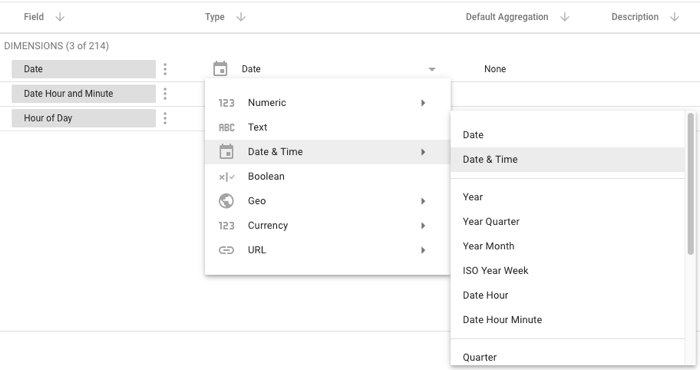
如要變更單一圖表中欄位的資料來源,請在報表的「設定」分頁中,按一下欄位的「編輯」圖示:
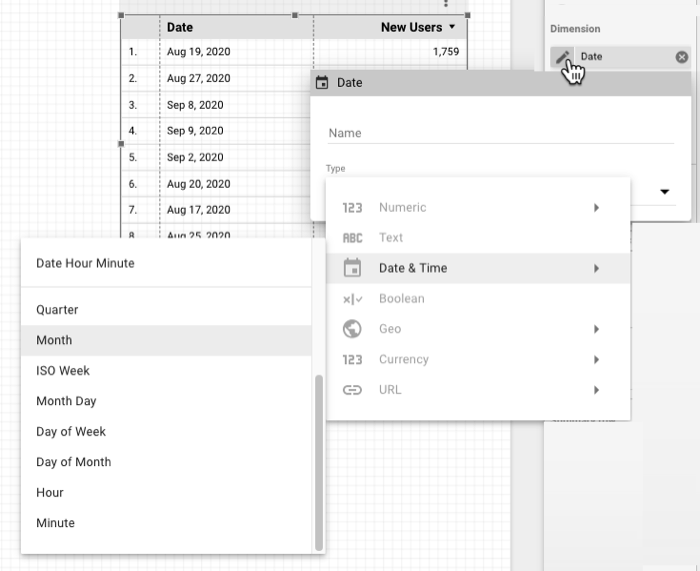
在計算欄位中使用日期和時間
您可以在計算欄中使用函式,在資料來源中或直接在報表的元件中,建立新的日期和時間資料欄。
舉例來說,您可以使用 DATE 函式,從個別的數字日期、月份和年份欄位建構完整日期。您可以使用 YEAR、DAY 和 HOUR 等函式,從日期中擷取日期和時間部分。您可以使用 DATETIME_DIFF 計算 2 個日期之間的差異,或使用 DATETIME_ADD 新增特定數量的時間部分。
日期和日期與時間常值
如要在計算欄位中使用日期和時間常值,請在值前面加上適當的標記:
| 字面 | 標準資料格式 |
DATE |
'YYYY-\[M\]M-\[D\]D' |
DATETIME |
'YYYY-\[M\]M-\[D\]D \[\[H\]H:\[M\]M:\[S\]S\]' |
範例:
計算資料中的日期與特定固定日期之間的差異:
DATETIME_DIFF(date_field, DATE "2008-12-25", DAY)
將日期設為文字格式:
FORMAT_DATETIME("%x", DATE "2008-12-25")

